No mundo corporativo atual, a velocidade e a eficiência na análise de dados são fundamentais.
Então, criar dashboards detalhados muitas vezes exige horas de trabalho, conhecimento avançado em ferramentas de BI e atenção a cada detalhe.
Mas e se fosse possível gerar um dashboard completo em segundos, de forma intuitiva e automatizada? Pois, com o Lovable, uma ferramenta baseada em inteligência artificial, isso se torna realidade.
Afinal, ele transforma dados brutos em dashboards visualmente organizados e prontos para análise, permitindo que profissionais de todas as áreas tomem decisões rápidas e fundamentadas sem complicações técnicas.
Vamos entender na prática!
Utilizando o Lovable
Observe que, temos uma extensa base de dados contendo o relatório de vendas de uma empresa:
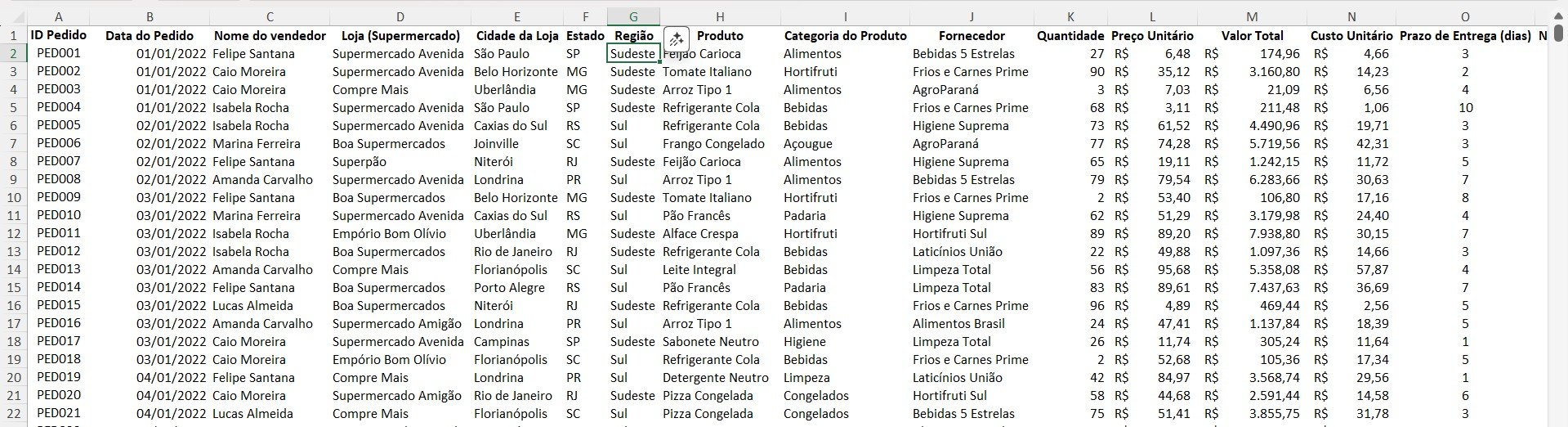
No caso, vamos utilizar a IA Lovable para criar um dashboard completo, de acordo com o prompt que vamos encaminhar.
Lembrando que, o Lovable é uma IA capaz de transformar dados em visuais organizados rapidamente.
Sendo assim, acesse a IA e envie o prompt abaixo, trazendo o máximo de detalhes possíveis de como você precisa do dashboard:
“Você receberá uma base de dados de vendas no formato Excel e deverá criar um dashboard comercial moderno, claro e leve, pensado para análise estratégica.
Atenção especial às datas: no Excel, datas podem estar armazenadas como números de série (01/01/1900=1 ou 01/01/2022 = 44562, valores inteiros representam dias desde essa data). Antes de qualquer análise, converta corretamente a coluna “Data do Pedido” para o formato de data real e extraia Ano e Mês.
KPIs a exibir no topo do dashboard:
- Faturamento total (soma do Valor Total)
- Lucro total (Valor Total – (Quantidade × Custo Unitário))
- Ticket médio (Faturamento ÷ Número de pedidos)
- Total de pedidos
- Média da nota de avaliação
Visualizações recomendadas:
- Linha ou área: evolução do faturamento por mês/ano
- Barras horizontais: top vendedores por faturamento
- Rosca (apenas os 4 maiores): participação por status do pedido ou forma de pagamento
Filtros obrigatórios:
- Ano
- Loja (Supermercado)
- Vendedor
Estilo desejado:
- Fundo branco ou cinza claro
- Layout limpo e organizado
- Tipografia legível e moderna
- Paleta de cores suave, evitando poluição visual
Concentre-se em entregar uma experiência visual clara, com informações diretas para tomada de decisão.”
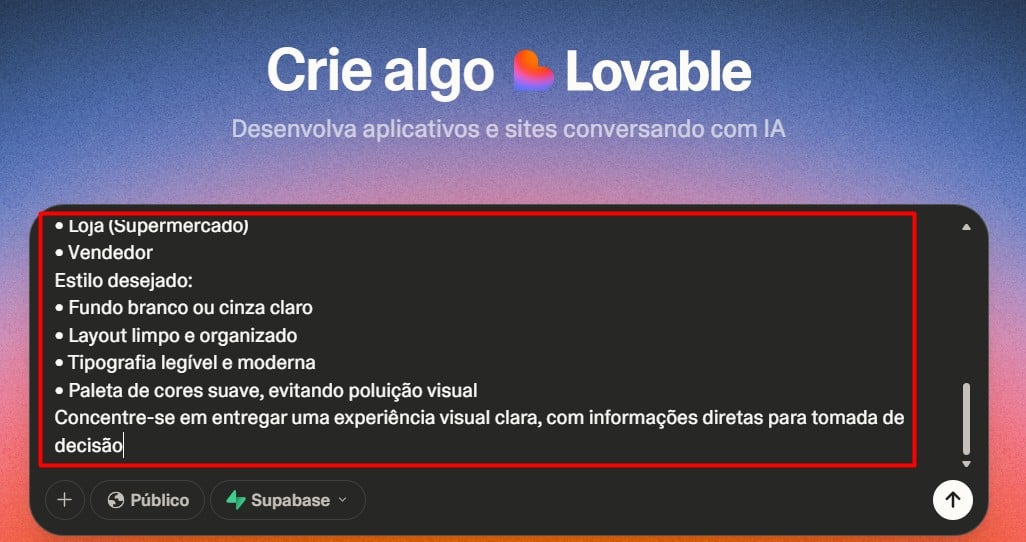
Criando Dashboard com IA
Após clicar em ENTER e aguardar a resposta da IA, teremos o parecer abaixo, onde ele solicita que o arquivo seja anexado:
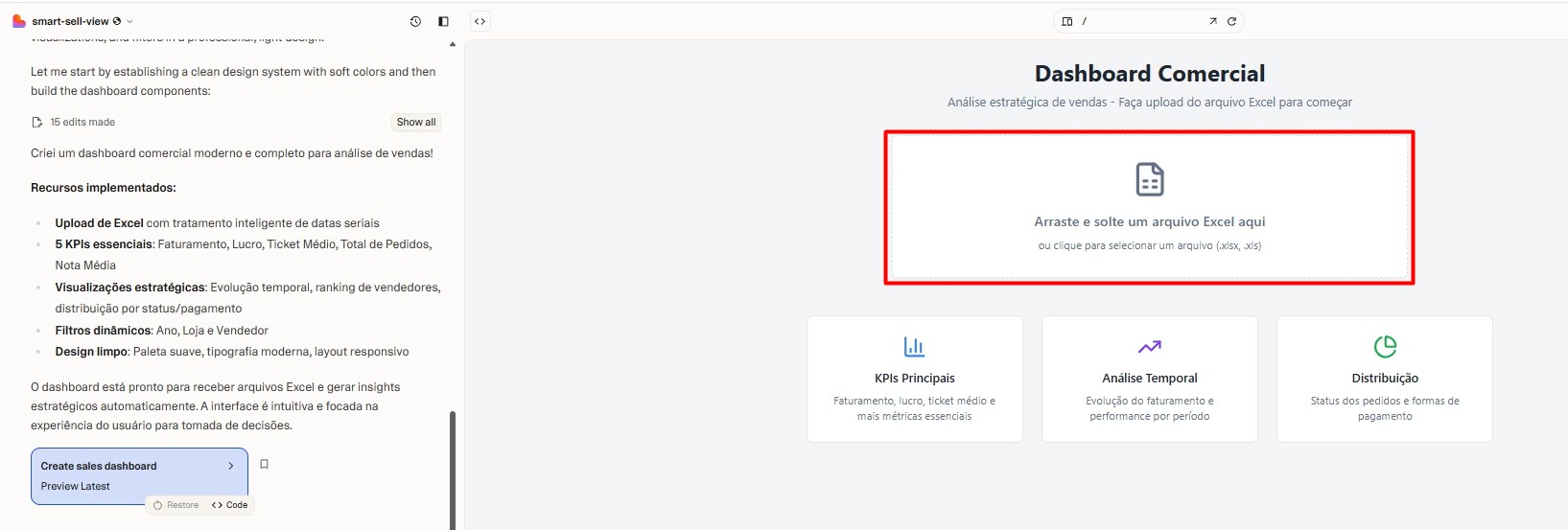
Então, após anexar o arquivo, clicar em ENTER, temos o parecer de tudo que a IA fez e ao lado, temos o dashboard interativo, com todas as informações solicitadas:
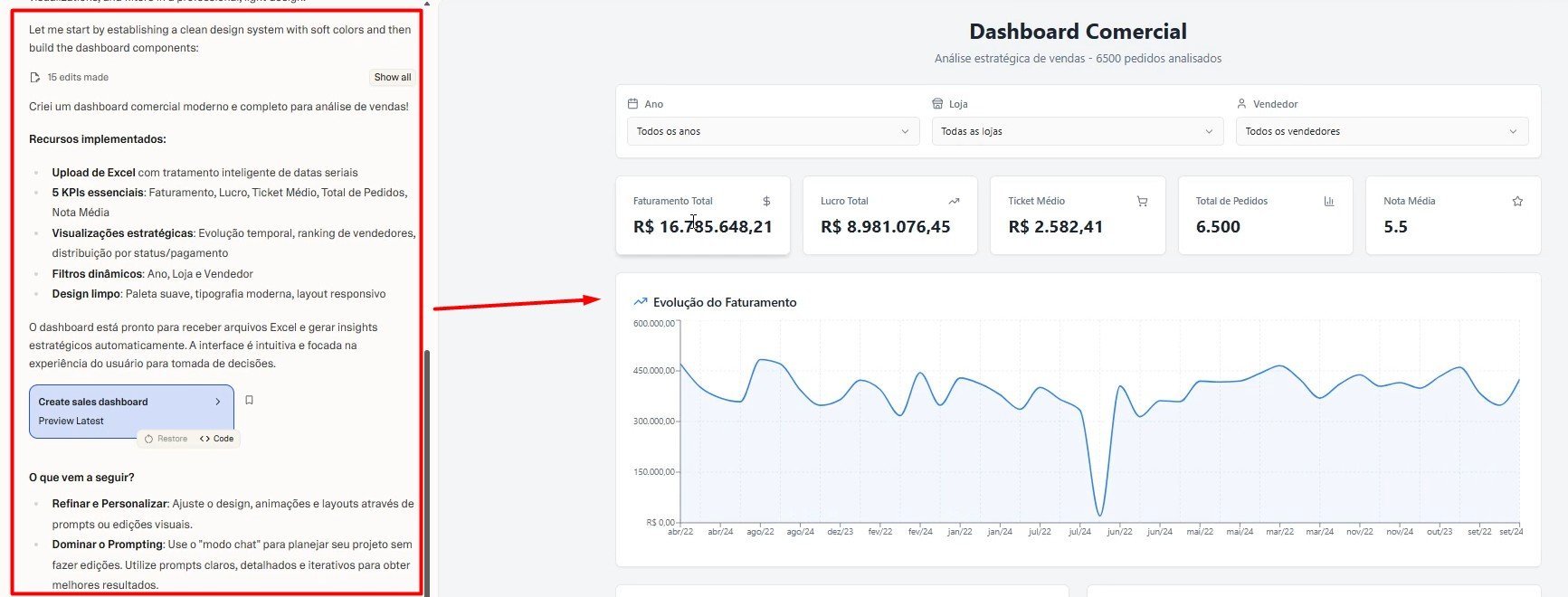
Contudo, conforme você for identificando alguns erros, você pode solicitar na caixa de mensagem ao lado, os ajustes que precisar:
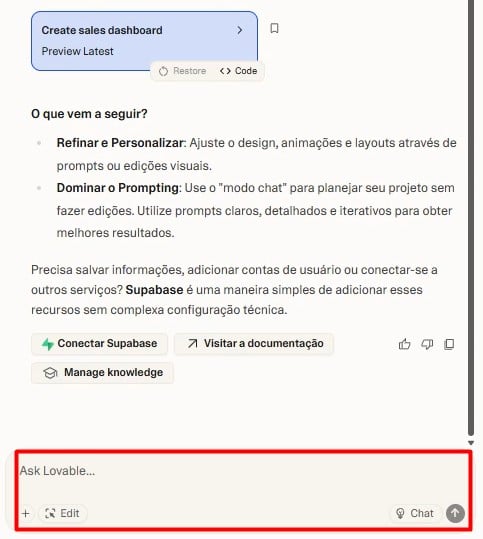
Publicando Dashboard
Para publicar o Dashboard, vá até a opção de Publish no canto superior direito:
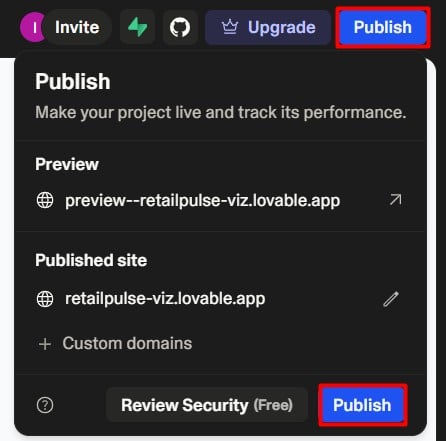
Assim, com o link criado pelo Lovable, você poderá compartilhar com os envolvidos no projeto, para a visualização do resultado.
Onde, ao acessar o link, o usuário deverá incluir o arquivo:
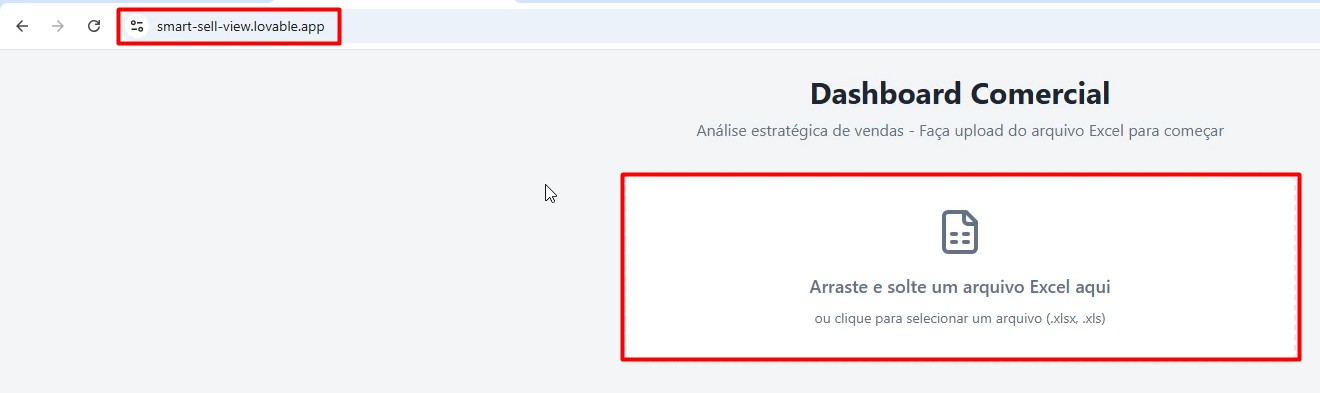
Depois, teremos o painel com os resultados:
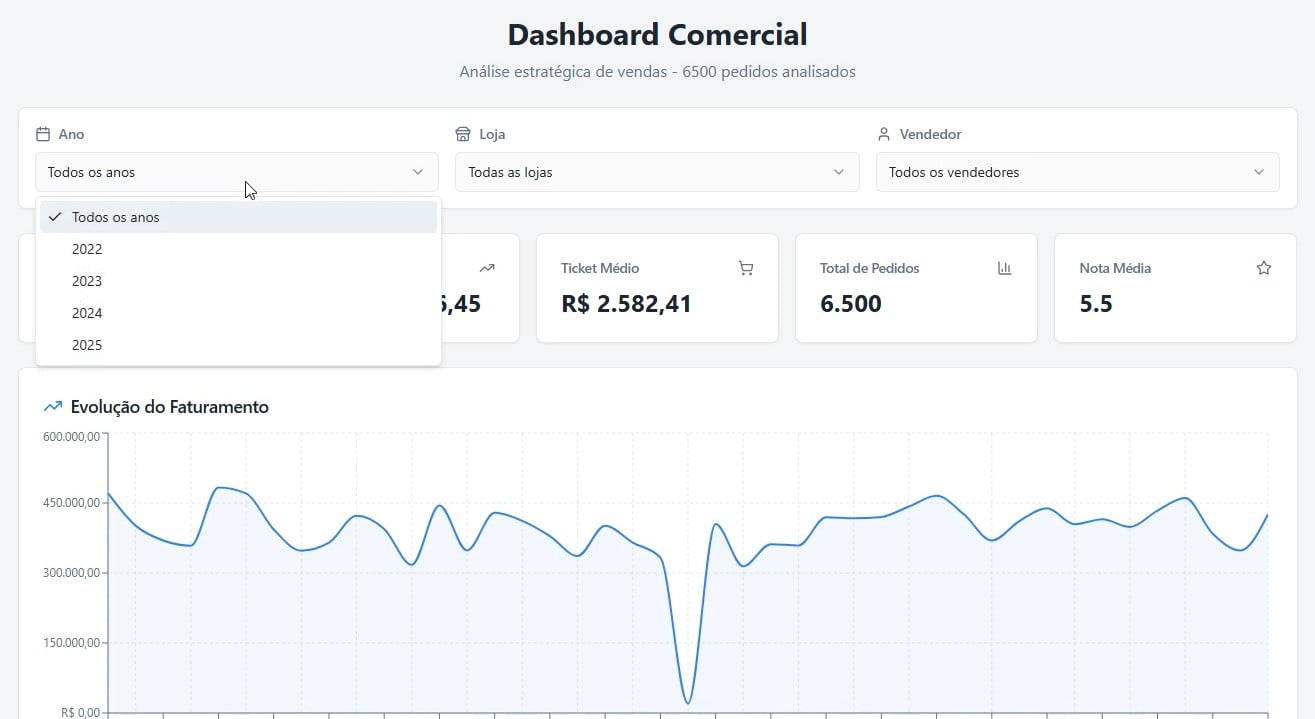
Portanto, com as dicas acima, você vai conseguir criar um dashboard em segundos, apenas utilizando os recursos da IA.
Curso de Excel Completo: Do Básico ao Avançado.
Quer aprender Excel do Básico ao Avançado, passando por Dashboards? Clique na imagem abaixo e saiba mais sobre este Curso de Excel Completo.
Por fim, deixe seu comentário sobre se gostou deste post tutorial e se você irá usar essas técnicas em suas planilhas de Excel. E você também pode enviar a sua sugestão para os próximos posts. Até breve!














